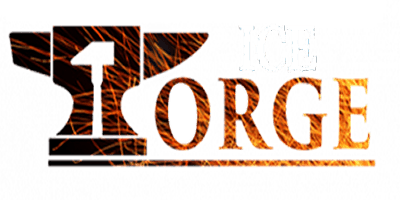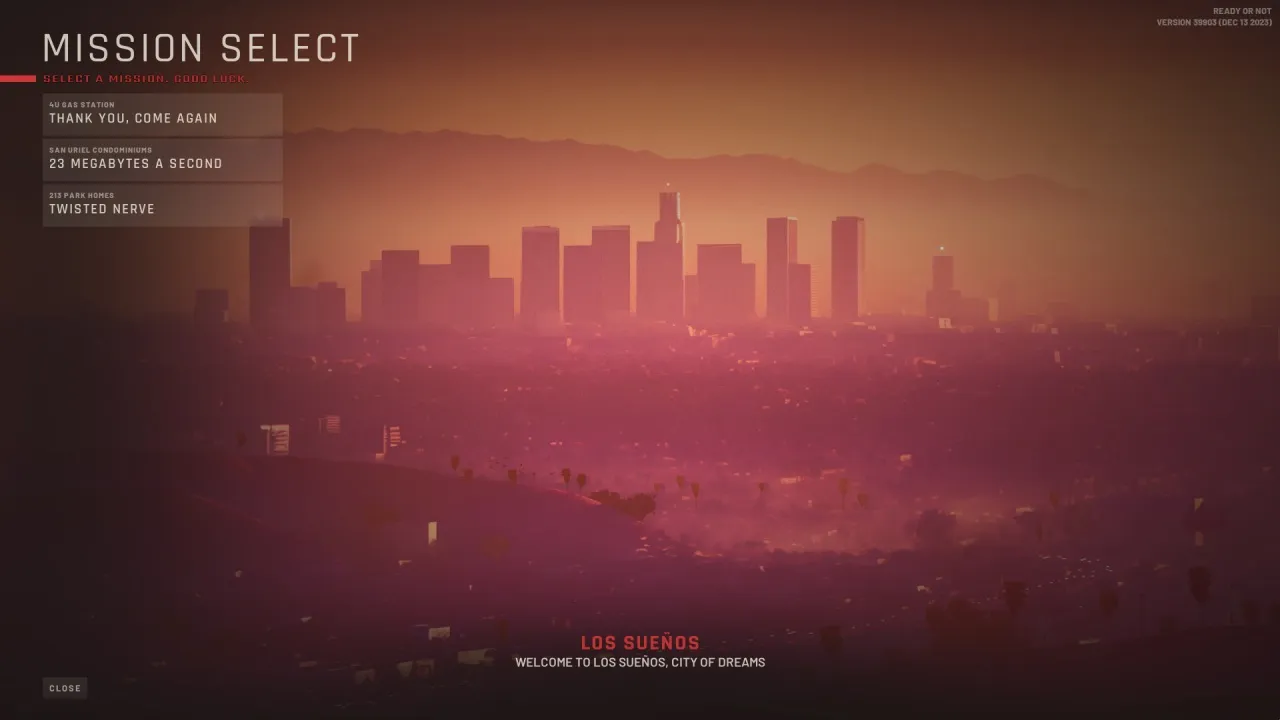Некоторые игроки сообщают, что их прогресс не сохраняется в режиме «Готов или нет». Это действительно неприятная проблема, которая наблюдается уже некоторое время.
Хотя большинство игроков не столкнутся с этой проблемой, те, кто сталкивается с этой проблемой, безусловно, разочарованы тем фактом, что они не могут сохранить свое снаряжение или прогресс в режиме командира, что мешает им играть в игру. К счастью, есть несколько вещей, которые мы можем сделать, чтобы свести к минимуму или устранить эту проблему.
Содержание
Что делать, когда «Готов или нет» не сохранит ваш прогресс
Есть как минимум пять различных способов, которые мы можем сделать, чтобы исправить проблему, из-за которой ваш прогресс не сохраняется:
Удалить моды
Похоже, «Готов или нет» не любит, когда у вас установлены моды. Программное обеспечение может иметь некоторые конфликты, которые могут вызвать проблемы, например, не сохранять прогресс. Возможно, вам придется удалить все имеющиеся у вас моды, прежде чем пытаться что-то еще, чтобы проверить, не является ли это одной из проблем.
Даже если удаление всех модов не решит проблему, вам все равно следует оставлять их удаленными, пока не выясните, что вызывает проблему, потому что наличие модов в вашей игре только усложнит ситуацию, и они всегда могут быть одной из причин проблемы. прогресс не сохраняется.
Проверьте синхронизацию с облаком
Облачная синхронизация может работать неправильно в Steam, и поэтому ваши сохранения могут не загружаться из облака.
Проверьте свою библиотеку Steam. Щелкните правой кнопкой мыши «Готово или нет» и перейдите в свойства. Проверьте вкладку «Общие». Посмотрите, включена ли облачная синхронизация или нет. Если нет, включите его. Перезапустите Стим. При желании перезагрузите компьютер. Запустите игру и посмотрите, решена ли проблема.
Связанный: Готовы или нет. Руководство по 23 мегабайтам в секунду: все цели и мягкие цели
Проверьте целостность файлов игры в Steam
Это тоже довольно легко.
Зайдите в свою библиотеку Steam. Щелкните правой кнопкой мыши «Готово или нет» и выберите «Свойства». Перейдите на вкладку «Установленные файлы». Нажмите «Проверить целостность файлов игры». Игра проверит, все ли файлы работают правильно и нет ли поврежденных файлов. По окончании процесса поврежденные или отсутствующие файлы будут либо заменены, либо загружены повторно. После этого игра должна работать нормально. Если это не решит проблему, рассмотрите более радикальные решения.
Связанный: Как завершить/завершить миссию в режиме «Готово или не объяснено»
Переустановите игру
Щелкните правой кнопкой мыши «Готов или нет» в Steam, перейдите в «Управление» и нажмите «Удалить». Как только игра будет полностью удалена, перезагрузите компьютер и установите его снова. Это радикальная мера, которая не всегда работает, но стоит попробовать, если проблему пока не удалось устранить.
Свяжитесь со службой поддержки Steam
Это единственное, что вы можете сделать, если ни одно из других решений не помогло. Разработчики уже решали эту проблему с помощью исправления, но, судя по всему, это все еще происходит время от времени, например, проблема с черным экраном или проблема с зависанием меню параметров, которая возникает время от времени.
Обращение в Steam и надежда, что они свяжутся с разработчиками или предоставят решение позже, может быть вашим единственным способом решить проблему, если ни одно из других четырех решений не сработало.
— Эта статья была обновлена 15 декабря 2023 г.